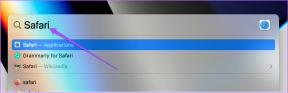Popravi Datoteka iTunes Library.itl ne može se pročitati
Miscelanea / / November 28, 2021
Neki korisnici iPhonea suočavaju se s pogreškom "Datoteka "iTunes Library.itl" ne može se pročitati" kada koriste iTunes dulje vrijeme. To se obično događa nakon nadogradnju iTunesa, prvenstveno zbog neusklađenosti datoteka knjižnice tijekom nadogradnje. To se događa i kada povežete iTunes s novim računalom. Također, ova se pogreška može pojaviti tijekom vraćanja stare sigurnosne kopije iTunes biblioteke. U ovom vodiču objasnili smo različite načine za ispravljanje ove pogreške kako bi vaše audio iskustvo s iTunesom bilo glatko i bez prekida.

Sadržaj
- Popravi Datoteka iTunes Library.itl ne može se čitati na MacOS-u
- Metoda 1: Ponovno instalirajte iTunes
- Metoda 2: Preimenujte datoteku
- Popravi Datoteka iTunes Library.itl ne može se čitati u sustavu Windows 10
- Metoda 1: Ponovno instalirajte iTunes
- Metoda 2: Preimenujte datoteku
Popravi Datoteka iTunes Library.itl ne može se čitati na MacOS-u
Metoda 1: Ponovno instalirajte iTunes
1. u prvom koraku, Deinstaliraj dostupni iTunes i Instalirati ponovno to.
2. Tip ~/Glazba/iTunes/ odabirom Command+Shift+G.
3. U ovom koraku, Ukloniti datoteku iTunes biblioteke.
4. Ponovo otvoriti iTunes biblioteku nakon nekog vremena. Budući da ste izbrisali datoteku, baza podataka bi trebala biti prazna. Ali sve audio datoteke ostaju pohranjene u iTunes Music datoteci.
5. Sada, pokrenite Mapa iTunes Music u sustavu.
6. Kopiranje i lijepljenje ovu mapu u prozor aplikacije iTunes na vratiti glazbenu bazu podataka. Pričekajte neko vrijeme da se baza podataka ponovo izgradi na željenom mjestu.
Metoda 2: Preimenujte datoteku
1. u prvom koraku, Deinstaliraj dostupni iTunes i instalirati ponovno to.
2. Tip ~/Glazba/iTunes/ odabirom Command+Shift+G.
3. Promijenite naziv datoteke iTunes biblioteke u iTunes Library.old
Napomena: Ovaj korak se mora slijediti u istoj mapi.
4. Uđite u iTunes biblioteku i kopirati novu datoteku biblioteke. Najnoviju datoteku možete pronaći po njezinom datumu.
5. Sada, zalijepiti datoteka u ~/Music/iTunes/.
6. Promijenite naziv datoteke u iTunes knjižnica.itl
7. Ponovno pokrenite iTunes nakon dovršetka postupka.
Također pročitajte:5 načina za prijenos glazbe s iTunesa na Android
Popravi Datoteka iTunes Library.itl ne može se čitati u sustavu Windows 10
Metoda 1: Ponovno instalirajte iTunes
1. u prvom koraku, Deinstaliraj dostupni iTunes na vašem računalu, a zatim Instalirati ponovno to.
2. Pokreni Ovo računalo i tražiti Korisnici mapu.
3. Sada kliknite na Korisničko ime prikazano u ovoj mapi.
4. Ovdje kliknite na Moja muzika. Vaš Datoteka iTunes Library.itl nalazi se ovdje.
Bilješka: Izgledalo bi otprilike ovako: C:\Documents and Settings\Korisničko ime\Moji dokumenti\Moja glazba
3. U ovom koraku, ukloniti datoteku iTunes biblioteke.
4. Ponovo otvoriti iTunes biblioteku nakon nekog vremena. Budući da ste izbrisali datoteku, baza podataka bi trebala biti prazna. Ali sve audio datoteke ostaju pohranjene u iTunes Music datoteci.
5. Sada, pokrenite Mapa iTunes Music u sustavu.
6. Kopiranje i lijepljenje ovu mapu u prozor aplikacije iTunes na vratiti glazbenu bazu podataka. Pričekajte neko vrijeme da se baza podataka ponovo izgradi. Ubrzo nakon toga, moći ćete reproducirati zvuk iz svoje biblioteke.
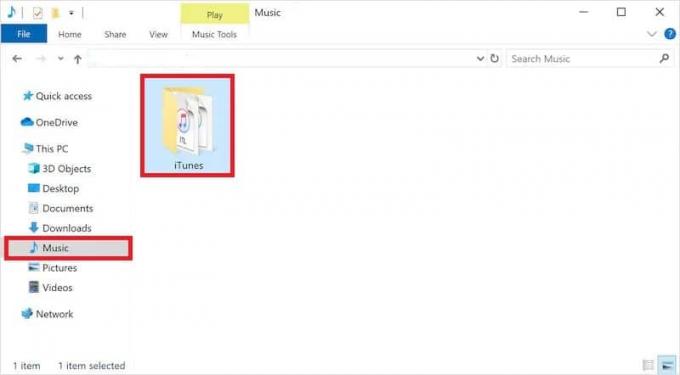
Metoda 2: Preimenujte datoteku
1. u prvom koraku, Deinstaliraj dostupni iTunes na vašem računalu, a zatim Instalirati ponovno to.
2. Dođite do sljedećeg mjesta pomoću navigacijske trake File Explorera:
C:\Documents and Settings\Korisničko ime\Moji dokumenti\Moja glazba
Bilješka: Obavezno promijenite korisničko ime.
3. Promijenite naziv datoteke iTunes biblioteke u iTunes Library.old
Bilješka: Ovaj korak se mora slijediti unutar iste mape.
4. Uđite u iTunes biblioteku i kopirati najnoviju datoteku biblioteke. Najnoviju datoteku možete pronaći po njezinom datumu.
5. Sada, zalijepiti datoteka u \Moji dokumenti\Moja glazba
6. Promijenite naziv datoteke u iTunes knjižnica.itl
7. Ponovno pokrenite iTunes nakon što je proces završen i sve je spremno.
Preporučeno:
- Popravite pogrešku Windows Media Player Media Library je oštećena
- Kako preslikati svoj Android ili iPhone zaslon na Chromecast
- Popravi pogrešku alata za stvaranje medija 0x80042405-0xa001a
- Kako vratiti sigurnosnu kopiju Whatsappa s Google diska na iPhone
Nadamo se da je ovaj članak bio od pomoći i da ste uspjeli popraviti Datoteku iTunes Library.itl nije moguće pročitati pogrešku. Ako imate bilo kakvih pitanja, obratite nam se putem odjeljka za komentare u nastavku.